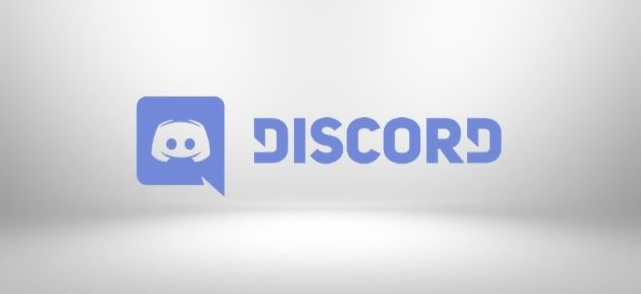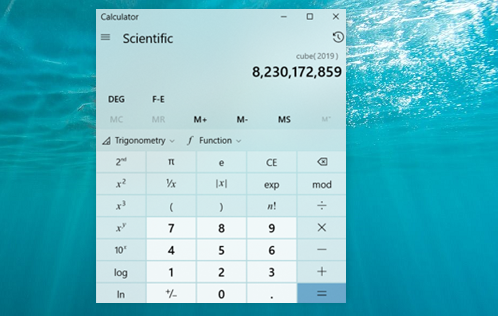Robocopy Exclude Directory în Windows 10
În Windows 10 , Robocopy (Robust File Copy) este practic un instrument puternic de gestionare a fișierelor din linia de comandă. Împreună cu o serie de opțiuni pentru mutarea fișierelor și folderelor într-o altă locație mai rapid și mai fiabil decât utilizarea fișierului. Explorator. În acest articol, vom vorbi despre Robocopy Exclude Directory în Windows 10. Să începem!
Dar, în mod implicit, Robocopy transferă totul pe o anumită cale, ceea ce poate să nu fie ideal în fiecare scenariu, deoarece este posibil să aveți anumite fișiere și foldere într-o locație. Că voi nu doriți să copiați. Cu toate acestea, instrumentul include cel puțin două opțiuni, pe care le puteți utiliza pentru a exclude și fișiere și foldere dintr-un proces de copiere.
Cum se exclude dosarul folosind Robocopy | Robocopy Exclude Directory
Pentru a exclude un folder în timp ce copiați cu Robocopy, urmați acești pași simpli:
- Mai întâi, deschideți start pe Windows 10.
Caută Prompt de comandă , faceți clic dreapta pe rezultat, apoi alegeți Rulat ca administrator .
rădăcină samsung galaxy j3 luna pro
- Tastați următoarea comandă pentru a copia fișierele și folderele, cu excepția unui anumit folder într-o altă locație și apăsați pe introduce :
robocopy C:sourcefolderpath D:destinationfolderpath /E /Z /ZB /R:5 /W:5 /TBD /NP /V /XD 'C:sourcefolderpath oexclude-folder'

Acest exemplu exclude un anumit folder folosind Robocopy:
robocopy C:sourcefolderpath D:destinationfolderpath /E /Z /ZB /R:5 /W:5 /TBD /NP /V /XD exclude-folder-1
În acest exemplu, se exclude un dosar prin opțiunea comodă Robocopy:
robocopy C:sourcefolderpath D:destinationfolderpath /E /Z /ZB /R:5 /W:5 /TBD /NP /V /XD exclude-fold*
Acest exemplu exclude practic mai multe foldere prin Robocopy:
robocopy C:sourcefolderpath D:destinationfolderpath /E /Z /ZB /R:5 /W:5 /TBD /NP /V /XD 'C:sourcefolderpath oexclude-folder-1' 'C:sourcefolderpath oexclude-folder-2'
Când parcurgeți acești pași, atunci toate datele din cale vor fi copiate, excluzând folderele. Pe care l-ați specificat în comanda exclude_folder_file_robocopy.
Cum puteți exclude fișierul folosind Robocopy | Robocopy Exclude Directory
Pentru a exclude un fișier în timp ce copiați cu Robocopy, urmați acești pași simpli:
- Mai întâi, deschideți start .
- Caută Prompt de comandă , faceți clic dreapta pe rezultat, apoi alegeți Rulat ca administrator opțiune.
- Trebuie să tastați următoarea comandă pentru a copia fișierele și folderele. Excluderea unui anumit fișier într-o altă locație și atingeți introduce :
robocopy C:sourcefolderpath D:destinationfolderpath /E /Z /ZB /R:5 /W:5 /TBD /NP /V /XF 'C:sourcefolderpath ofolderfilename.extension'

Acest exemplu exclude un fișier prin Robocopy:
robocopy C:sourcefolderpath D:destinationfolderpath /E /Z /ZB /R:5 /W:5 /TBD /NP /V /XF filename-1.extension
În acest exemplu, acesta exclude practic un fișier prin opțiunea comodă Robocopy:
robocopy C:sourcefolderpath D:destinationfolderpath /E /Z /ZB /R:5 /W:5 /TBD /NP /V /XF filena*
Acest exemplu exclude de fapt mai multe fișiere prin opțiunea Robocopy:
robocopy C:sourcefolderpath D:destinationfolderpath /E /Z /ZB /R:5 /W:5 /TBD /NP /V /XF 'C:sourcefolderpath ofolderfilename-1.extension' 'C:sourcefolderpath ofolderfilename-2.extension
După parcurgerea tuturor acestor pași, Robocopy va copia apoi toate fișierele și folderele dintr-o anumită locație. Excluzând fișierele pe care le-ați specificat în comandă folosind / XF intrerupator.
Cum puteți exclude fișierul și folderul folosind Robocopy | Robocopy Exclude Directory
Pentru a exclude un fișier și un folder folosind Robocopy, urmați acești pași simpli:
- Mai întâi, deschideți start .
- Caută Prompt de comandă , faceți clic dreapta pe rezultat, apoi alegeți Rulat ca administrator opțiune.
- Trebuie să tastați următoarea comandă pentru a copia fișierele și folderele. Excluderea anumitor fișiere și foldere pe o altă unitate și apoi apăsați pe introduce :
robocopy C:sourcefolderpath D:destinationfolderpath /E /Z /ZB /R:5 /W:5 /TBD /NP /V /XD 'C:sourcefolderpath oexclude-folder' /XF 'C:sourcefolderpath ofolderfilename.extension'

Când parcurgeți toți acești pași, atunci tot conținutul va fi copiat în noua locație. Cu excepția acelor fișiere și foldere pe care le-ați exclus în comanda folosind / XD și / XF comutatoare.
Comutatoarele de comandă robotizate explicate | Robocopy Exclude Directory
Robocopy are de fapt o mulțime de opțiuni și în comanda prezentată în acest ghid. Folosim următoarele comutatoare pentru a face copierea datelor, cu excepția anumitor fișiere și foldere.
- /ESTE - Copiați subdirectoarele, inclusiv cele goale.
- /CU - Copiați fișierele în modul restartabil.
- / ZB - Utilizează modul restartabil, dacă accesul este refuzat, atunci utilizați modul Backup.
- / R: 5 - Reîncercați de 5 ori (puteți specifica un număr diferit, valoarea implicită este de 1 milion).
- / L: 5 - Așteptați 5 secunde înainte de a reîncerca (puteți specifica, de asemenea, un număr diferit, valoarea implicită este de fapt 30 de secunde).
- / TBD - Așteptați să fie definite numele partajării (reîncercați eroarea 67).
- / NP - Fără progres - nu afișați procentajul copiat.
- / V - Produceți ieșiri detaliate, afișând fișierele omise.
- / XD - Exclude și folderele care se potrivesc cu calea și numele folderului.
- / XF - Exclude fișierele care se potrivesc și cu calea și numele fișierului.
Cele mai importante comutatoare din aceste comenzi sunt / XD care vă permite să excludeți folderele și / XF pe care îl puteți utiliza și pentru a exclude fișiere. Celelalte comutatoare sunt opționale, cu toate acestea, sunt opțiuni recomandate pe care ar trebui să le utilizați în oricare dintre procesele standard de copiere prin Robocopy.
thevideo.me/pair este acasă
Concluzie
Bine, asta a fost tot oameni buni! Sper că vă place acest articol Robocopy Exclude Directory și, de asemenea, vă va fi de ajutor. Dă-ne feedback-ul tău despre asta. De asemenea, dacă aveți întrebări și probleme suplimentare legate de acest articol. Apoi anunțați-ne în secțiunea de comentarii de mai jos. Ne vom contacta în curând.
O zi bună!